Интернет полон удивительных картинок, и каждый день мы сталкиваемся с необходимостью сохранить какую-то картинку на наших компьютерах. Однако, не всегда это оказывается таким простым делом. В этой статье мы расскажем вам о простом и эффективном способе скачать картинку с Яндекса на компьютер без проблем.
Если вы никогда не скачивали картинку с Яндекса, возможно, вы подумаете, что это сложно и требует особых знаний. Но на самом деле, все гораздо проще, чем вы думаете. Для этого вам понадобится всего несколько простых шагов, которые мы подробно опишем в этой статье.
Первым шагом будет открыть нужную вам картинку на Яндексе. После этого, вам нужно нажать на картинку правой кнопкой мыши и выбрать опцию "Сохранить изображение как". После этого, вам откроется окно, где вы сможете выбрать путь и название файла для сохранения. Выбрав нужные настройки, нажмите на кнопку "Сохранить", и картинка будет сохранена на вашем компьютере.
Простой способ загрузить картинку с Яндекса
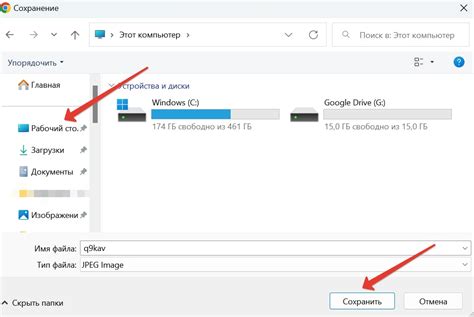
Для загрузки картинки с Яндекса на компьютер вам потребуется выполнить несколько простых действий. В этом разделе мы подробно расскажем, как это сделать.
1. Откройте сайт Яндекса в браузере и введите в поисковой строке ключевое слово, связанное с искомой картинкой.
2. После выполнения поиска вам будут показаны результаты. Щелкните правой кнопкой мыши на картинку, которую вы хотите скачать.
3. В выпадающем меню выберите пункт "Сохранить изображение как..." или аналогичный в зависимости от используемого браузера.
4. В появившемся окне выберите папку, в которую хотите сохранить картинку на своем компьютере, и введите для нее удобное вам имя.
5. Нажмите кнопку "Сохранить" или аналогичную в зависимости от используемого браузера, чтобы начать загрузку картинки.
Теперь вы знаете, как быстро и просто скачать картинку с Яндекса на свой компьютер. Пользуйтесь этим методом, чтобы с легкостью сохранять интересующие вас изображения!
Подготовка к загрузке
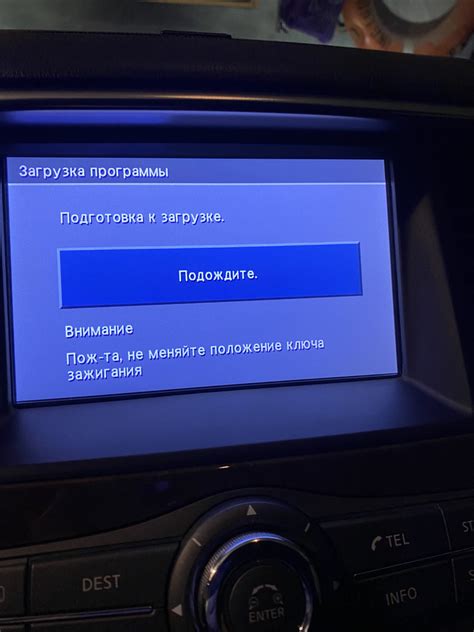
Прежде чем скачивать картинку с Яндекса на компьютер, важно выполнить несколько шагов для удобства и безопасности.
1. Определите искомую картинку
Перед началом поиска необходимо решить, какую именно картинку вы хотите скачать. Определитесь с конкретной темой, ключевыми словами или категорией изображения.
2. Выберите качество и размер
При поиске изображения на Яндексе обратите внимание на доступные параметры сортировки. Вы можете выбрать желаемое качество и размер картинки, чтобы удовлетворить свои требования.
3. Удостоверьтесь в лицензии и правах использования
Перед скачиванием картинки убедитесь, что ее лицензия позволяет вам использовать изображение в соответствии с вашими потребностями. Использование некорректно лицензированных картинок может вызвать юридические проблемы.
4. Проверьте авторство и оригинальность
Важно убедиться, что выбранное вами изображение является оригинальным и не нарушает авторские права. Проверьте, что картинка не является репликой или копией работ других авторов.
Следуя вышеперечисленным рекомендациям перед скачиванием картинки с Яндекса, вы сможете избежать проблем и насладиться использованием качественного и безопасного изображения.
Поиск подходящей картинки на Яндексе
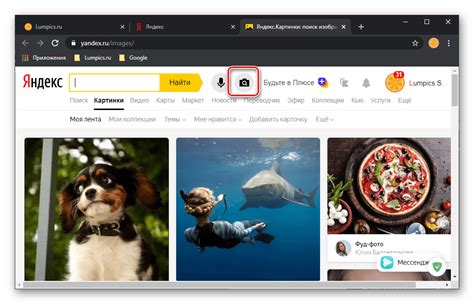
Яндекс предлагает широкий выбор картинок, чтобы удовлетворить любые запросы пользователей. Чтобы найти подходящую картинку, следуйте этим простым шагам.
Шаг 1: Зайдите на сайт Яндекса, перейдя по адресу: www.yandex.ru
Шаг 2: Введите ключевое слово в строку поиска на главной странице Яндекса. Например, если вы ищете картинку с изображением пляжа, введите "пляж" в строку поиска.
Шаг 3: Нажмите на кнопку "Найти" или клавишу "Enter" на клавиатуре, чтобы запустить поиск.
Шаг 4: После того, как поиск выполнен, Яндекс отобразит на странице результаты поиска с множеством картинок. Вы можете прокручивать страницу вниз, чтобы увидеть больше результатов.
Шаг 5: Чтобы увидеть картинку в большем размере, нажмите на изображение. Откроется поп-ап с увеличенной картинкой и дополнительной информацией.
Шаг 6: Чтобы сохранить картинку на ваш компьютер, нажмите правой кнопкой мыши на увеличенную картинку и выберите опцию "Сохранить изображение как". Укажите путь для сохранения и нажмите "Сохранить".
Теперь у вас есть подходящая картинка с Яндекса сохраненная на вашем компьютере!
Шаги для скачивания с Яндекса
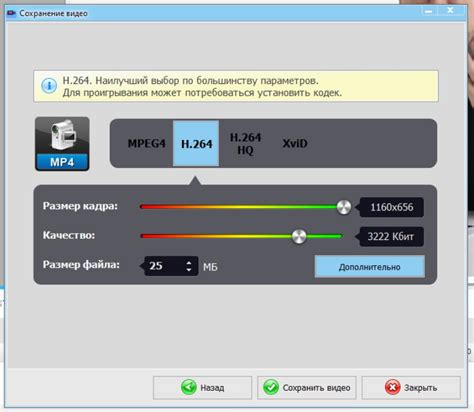
Шаг 1: Откройте браузер и перейдите на сайт Яндекс (www.yandex.ru).
Шаг 2: В поисковой строке введите ключевое слово для поиска нужной картинки.
Шаг 3: Нажмите клавишу Enter или кликните на кнопку "Найти" для запуска поиска.
Шаг 4: В разделе "Картинки" выберите нужное изображение, кликнув на него.
Шаг 5: Нажмите правой кнопкой мыши на выбранной картинке и выберите в контекстном меню пункт "Сохранить изображение как".
Шаг 6: В открывшемся диалоговом окне выберите папку на компьютере, в которую хотите сохранить картинку, и нажмите кнопку "Сохранить".
Шаг 7: Дождитесь завершения загрузки картинки на компьютер.
Шаг 8: Проверьте сохраненную картинку в выбранной папке на компьютере.
Обратите внимание: некоторые изображения на Яндексе могут быть защищены авторскими правами, поэтому перед скачиванием убедитесь, что имеете право использовать их.
Открытие картинки в полном размере
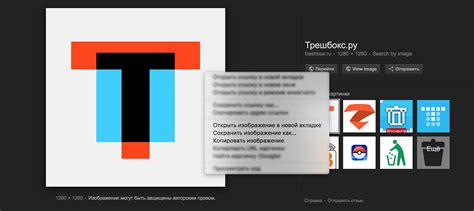
Когда вы находитесь на странице с картинкой на Яндексе, вы часто можете увидеть ее только в уменьшенном размере. Но если вам нужно открыть картинку в полном размере, вам потребуется следовать нескольким простым шагам:
- Нажмите правой кнопкой мыши на картинку, чтобы открыть контекстное меню.
- В контекстном меню выберите опцию "Открыть изображение в новой вкладке" или "Сохранить изображение как".
- Если вы выбрали опцию "Открыть изображение в новой вкладке", картинка откроется в новой вкладке браузера в полном размере.
- Если вы выбрали опцию "Сохранить изображение как", укажите путь для сохранения картинки на вашем компьютере. Затем вы сможете открыть ее в любом изображении просмотрщике в полном размере.
Теперь вы можете наслаждаться картинкой в полном размере!
Сохранение картинки на компьютер
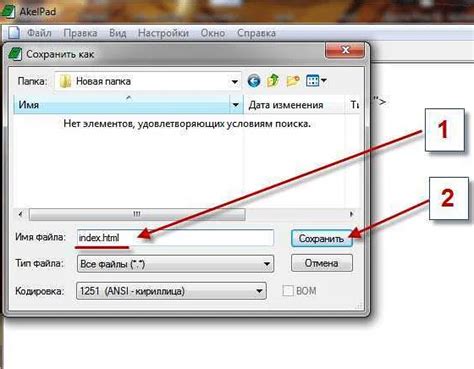
Сохранение картинки с Яндекса на компьютер достаточно просто. Вот несколько шагов, которые помогут вам справиться с этой задачей:
1. Откройте картинку в полном размере
Перейдите на страницу с картинкой, которую вы хотите скачать. Нажмите на нее, чтобы открыть в полном размере.
2. Нажмите правой кнопкой мыши по картинке
После открытия картинки в новой вкладке нажмите правой кнопкой мыши по ней. В открывшемся контекстном меню выберите опцию "Сохранить картинку как..." или подобную ей.
3. Выберите место сохранения
Выберите папку, куда вы хотите сохранить картинку на своем компьютере. Можно создать новую папку специально для сохранения изображений.
4. Введите имя файла
При сохранении вам будет предложено ввести имя файла. Введите желаемое имя или оставьте предложенное по умолчанию. Нажмите "Сохранить".
5. Готово!
Теперь картинка сохранена на вашем компьютере в выбранной вами папке. Вы можете использовать ее в своих проектах или просто наслаждаться ее просмотром.
Не забывайте учитывать авторские права при использовании скачанных изображений!
Решение возможных проблем при скачивании

При попытке скачать изображение с Яндекса на компьютер, могут возникнуть некоторые проблемы. Ниже представлены некоторые возможные проблемы и их решения:
- Проблема: Невозможно открыть страницу с изображением в полном размере.
- Решение: Попробуйте кликнуть правой кнопкой мыши на изображении и выбрать "Открыть изображение в новой вкладке". Это позволит открыть изображение в полном размере и сохранить его.
- Проблема: Не удается найти кнопку "Скачать" на странице с изображением.
- Решение: Проверьте, что вы открыли страницу с изображением на Яндексе. Обычно, кнопка "Скачать" находится под изображением или рядом с ним.
- Проблема: При скачивании изображение не сохраняется на компьютере.
- Решение: Убедитесь, что у вас достаточно места на диске для сохранения изображения. Проверьте папку назначения, куда сохраняются загрузки, и убедитесь, что она доступна для записи.
- Проблема: Скачанное изображение имеет низкое качество или неправильный формат.
- Решение: Проверьте настройки скачивания в вашем браузере. Убедитесь, что установлено высокое качество скачиваемых изображений и выбран правильный формат (например, JPEG или PNG).
Если проблема с загрузкой изображения с Яндекса все еще не решена, рекомендуется обратиться в службу поддержки Яндекса для получения дополнительной помощи.